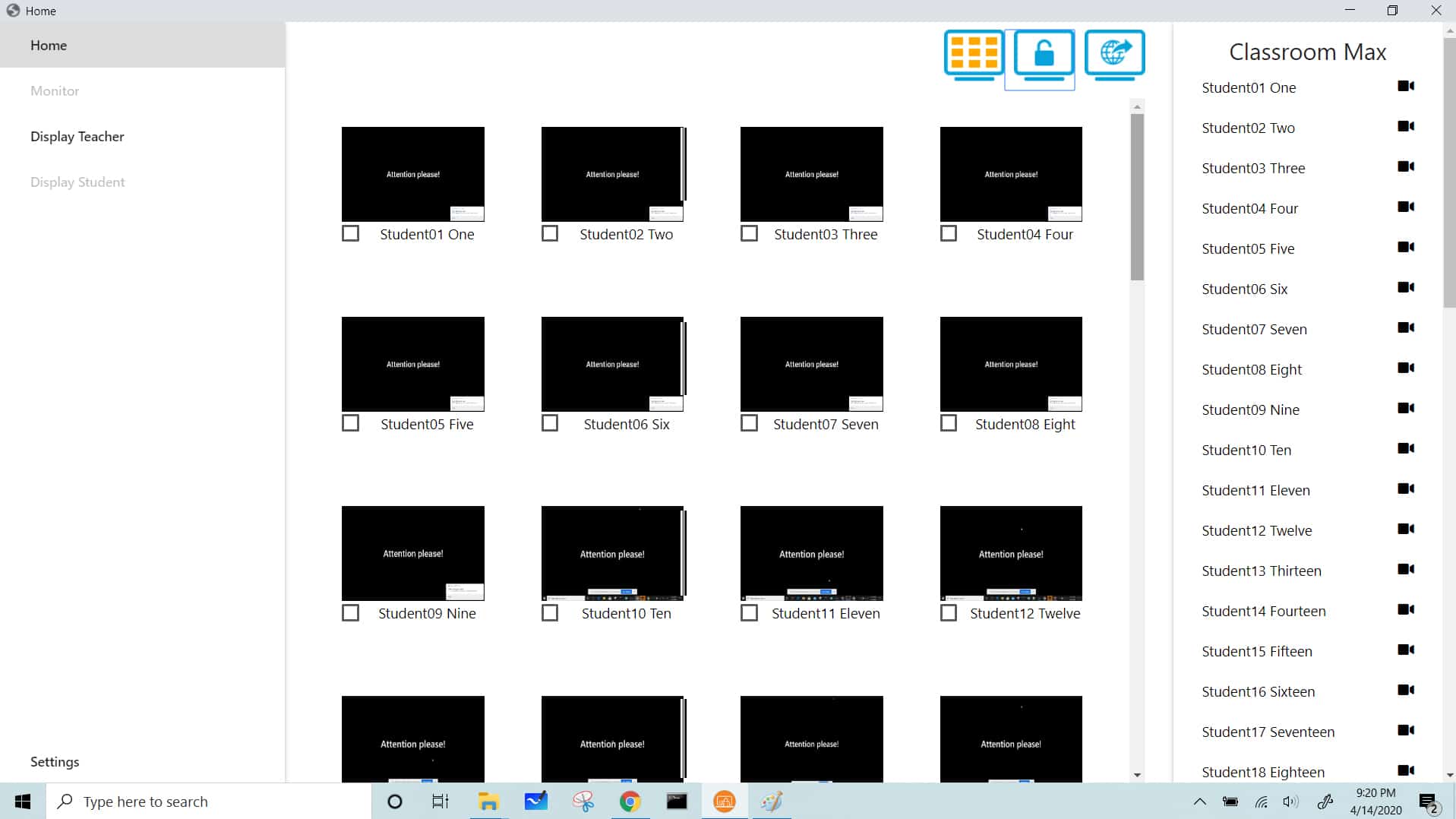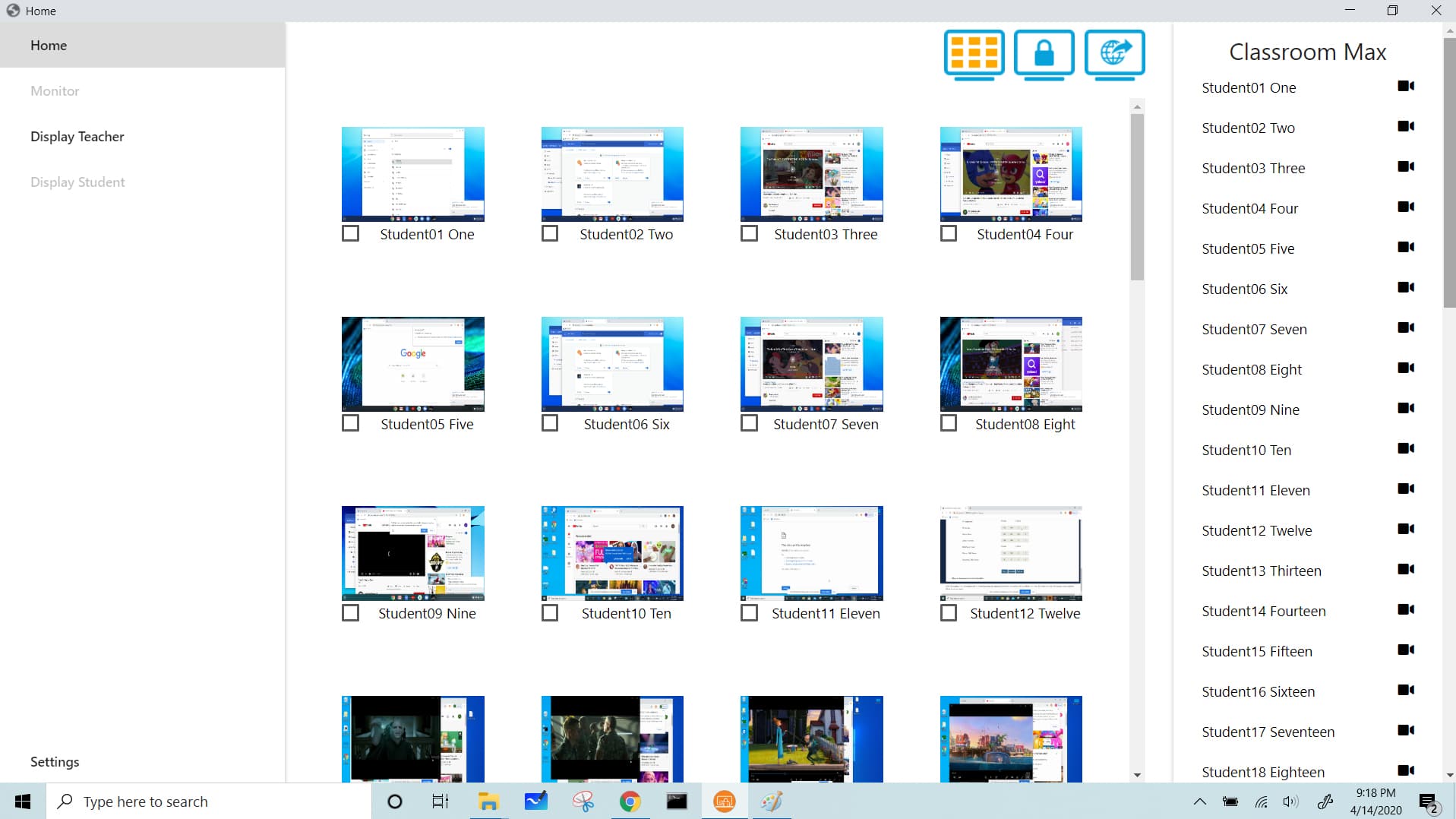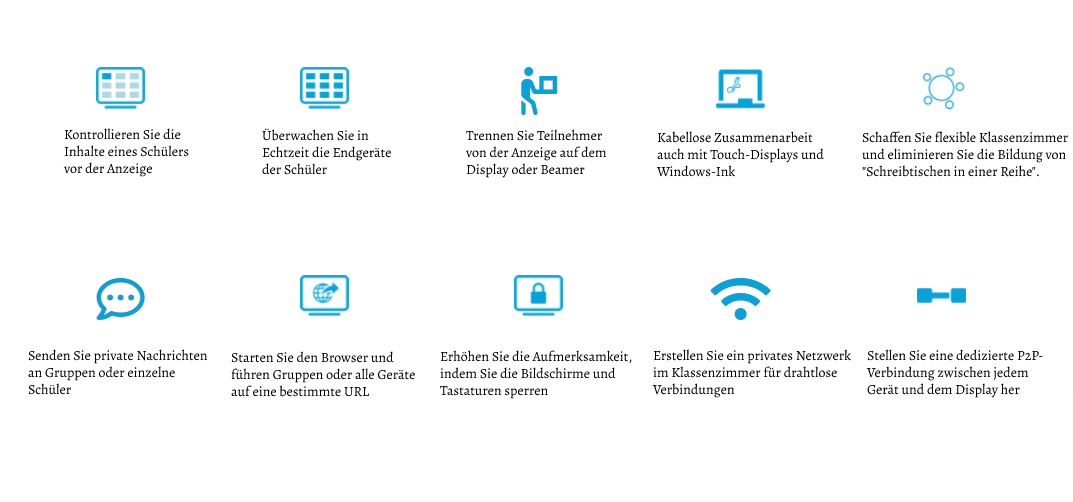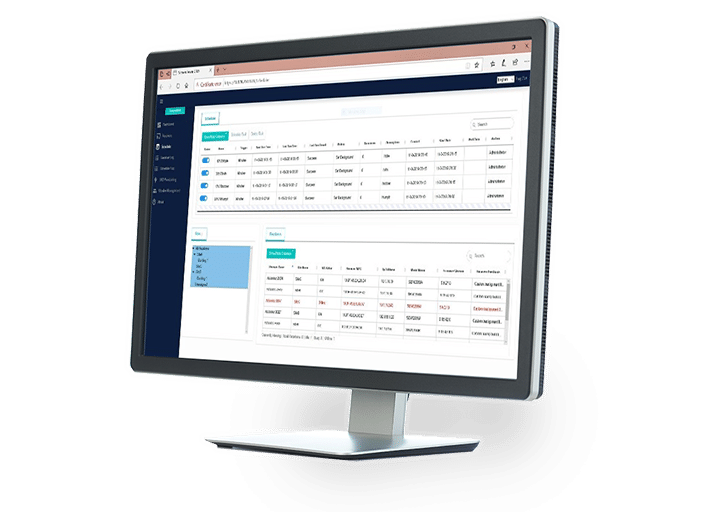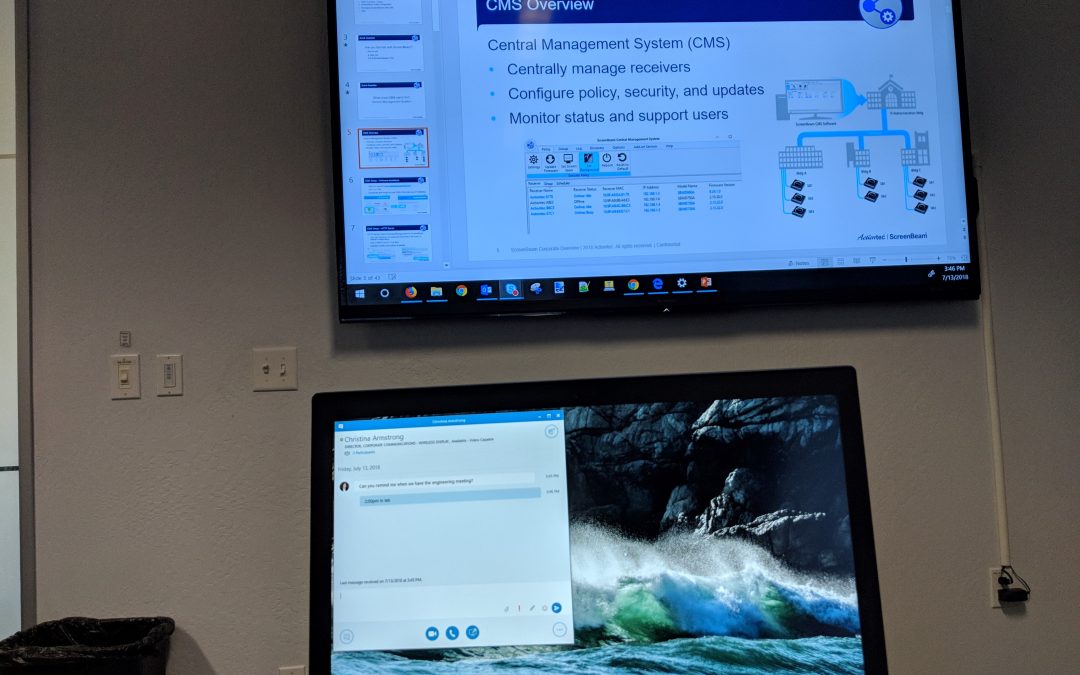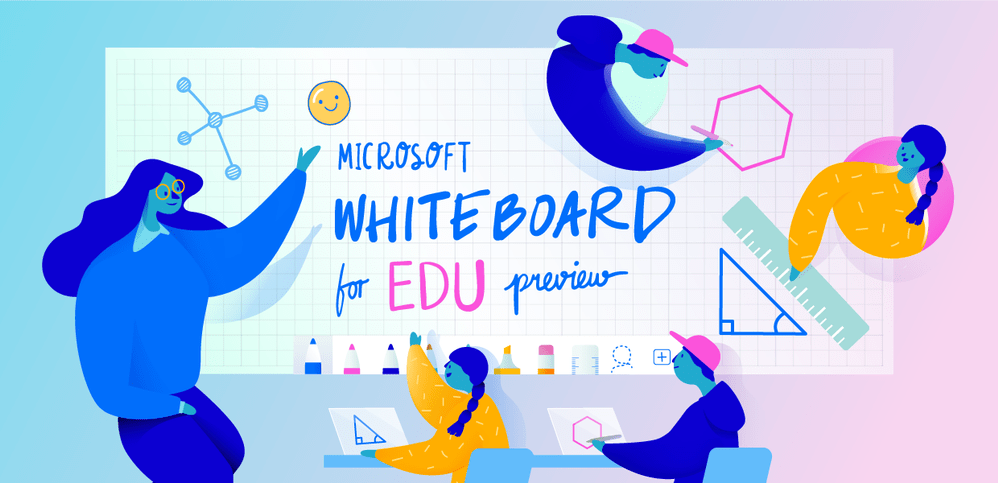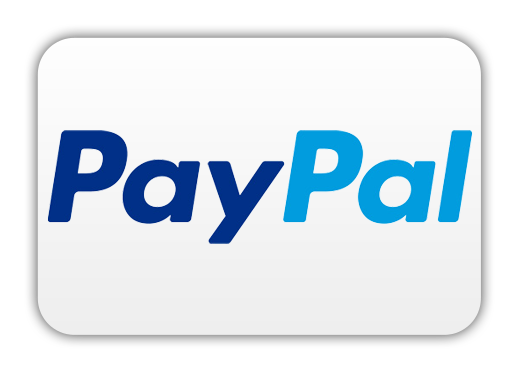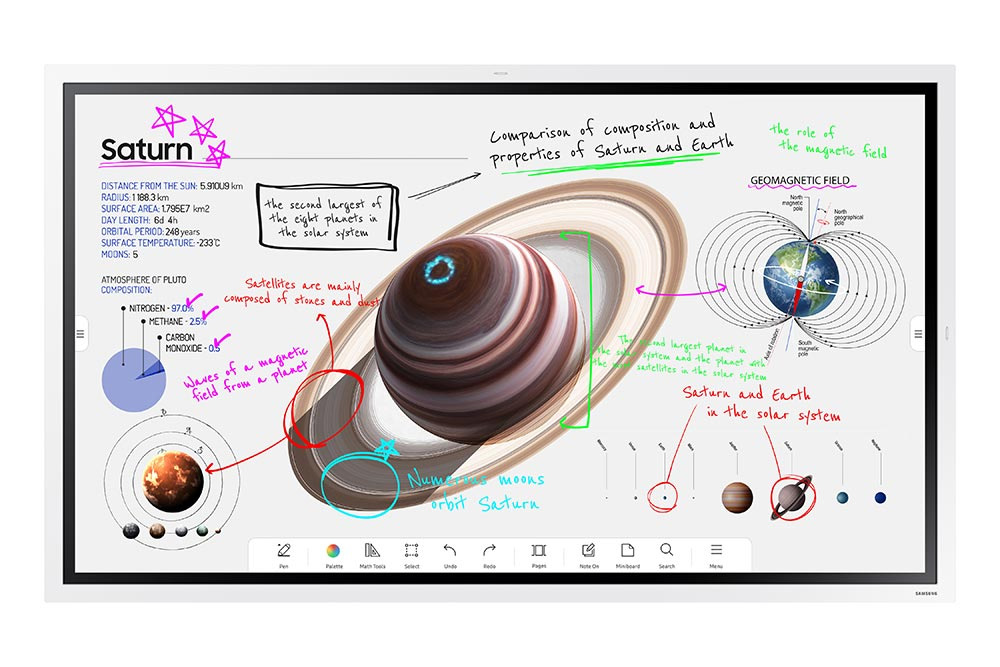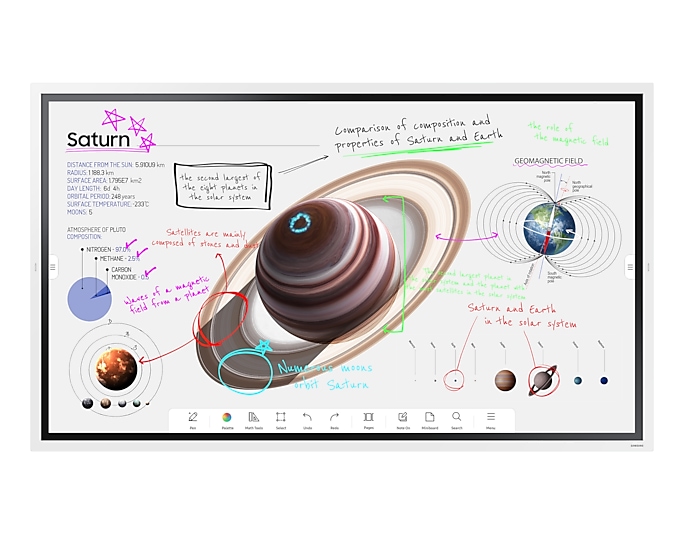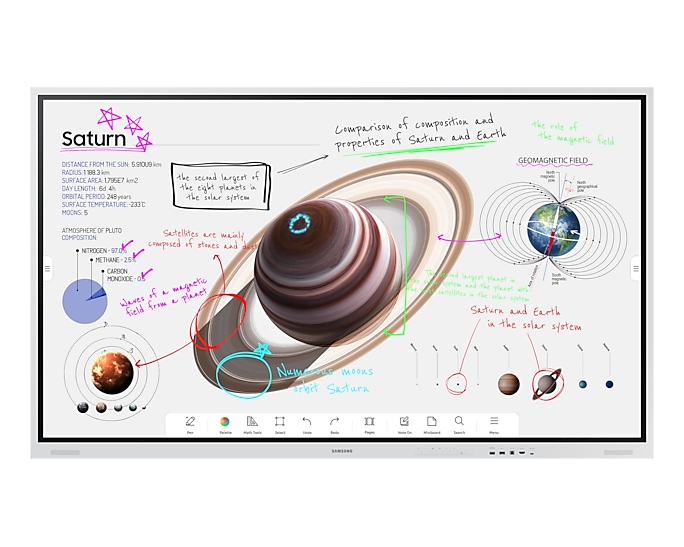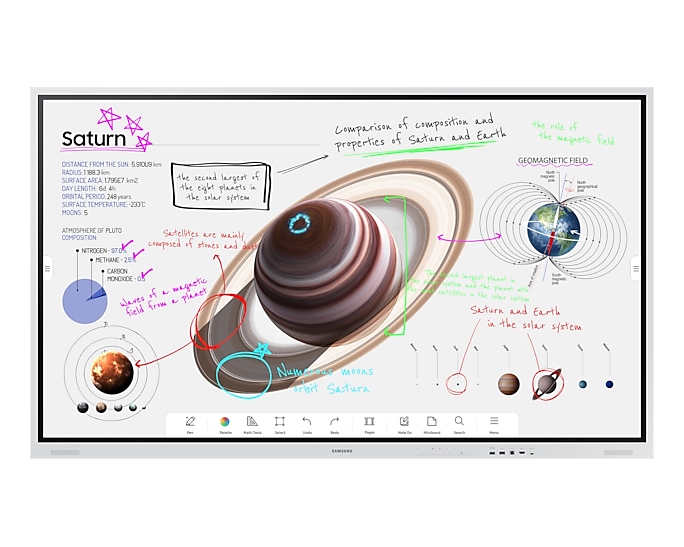ScreenBeam 1000 EDU - kabelloses Präsentationssystem für Schulen - Moderationsfunktion - 4K
Alles Wissenswerte über den Versand und die Lagerbestände
Bitte kontaktieren Sie uns für den Liefertermin.
Wir bieten nicht nur guten Service
- 1.5% Rabatt bei Zahlung via Vorkasse
- Individuelle Angebote und Warenkörbe
- Fachhandelsberatung
- Vor-Ort-Service Termine
- Bestellannahme per Shop, E-Mail, Telefon, Live-Chat oder Fax

Das ScreenBeam 1000 EDU ermöglicht Lehrern und Schülern mehr als nur eine drahtlose Bildschirmspiegelung von vorhandenen Laptops, Tablets oder Smartphones. Lehrer erhalten mit diesem Präsentationsgerät eine einfache, aber effektive Lösung zur praktischen Zusammenarbeit mit Schülern. Mit einem Klick können Sie die Inhalte von verbundenen Geräten auf den vorhandenen Großbildschirm oder Beamer anzeigen und stellen dabei im Vorfeld sicher, dass der anzuzeigende Inhalt auch wirklich für die Klasse geeignet ist. Dabei spielt es für das ScreenBeam 1000 EDU keine Rolle, welches Endgerät der Schüler verwendet: Windows-PC, Apple und Chrome-Geräte, alles kann ohne Installation einer App oder eines Dongles, in den Unterricht mit einbezogen werden. Lehrer können über die mitgelieferte Software jederzeit kontrollieren, welche Schüler verbunden sind und ob diese auch produktiv mitarbeiten oder vielleicht einer anderen Tätigkeit nachgehen. Mit dem ScreenBeam 1000 EDU erhalten Sie eine universelle Lösung für eine nachhaltige und zielführende Zusammenarbeit und das zu einem unschlagbaren Preis.
Das ScreenBeam 1000 EDU ist ein echtes Plug-and-Play System. Bilder und Videos lassen sich mit einer Auflösung von bis zu 4K auf einem Display oder Projektor darstellen. Die Verbindung zwischen Anzeigegerät und ScreenBeam erfolgt dabei unkompliziert über HDMI und USB. Bis zu 50 Schüler + 1 Lehrer können sich gleichzeitig mit dem ScreenBeam 1000 EDU verbinden. Doch welche Funktionen bietet Ihnen das ScreenBeam 1000 EDU im Detail?
Wir zeigen es Ihnen gerne genauer am Beispiel von Windows 10 auf dem Lehrer und den Schüler-PCs:
Classroom-Commander:
Mit dem ScreenScare 1000 EDU erhalten Sie automatisch eine kostenfreie Lizenz für den Classroom-Commander. Dieses Programm ist für Lehrer eine echte Erleichterung, da man damit die Sicherheit und Kontrolle im Unterricht gewährleisten kann. Der Classroom-Commander ermöglicht Ihnen u.a. eine Steuerung von verbundenen Geräten von Schülern. So können Sie als Lehrkraft jederzeit kontrollieren, auf welchen Webseiten Ihre Schüler gerade unterwegs sind oder können bei Fragen auch einfach selbst auf das Endgerät schauen und das Problem mit dem Schüler besprechen, ohne Ihren Schreibtisch verlassen zu müssen. Wichtig für einen geordneten Unterricht ist eine Moderationsfunktion sonst könnten Schüler einfach jederzeit Ihre Inhalte auf dem Gerät zur Anzeige bringen und den Unterricht damit stören. Mithilfe des Classroom-Commander sind Sie als Lehrer jedoch immer Herr der Situation. Bis zu 4 Geräte können gleichzeitig auf dem Display dargestellt werden, was bei Gruppenprojekten eine sinnvolle Lösung ist, da so die Klasse auf einen Schlag alle Ergebnisse sehen und direkt vergleichen kann. Zusätzlich bietet der Classroom-Commander eine integrierte Chat-Funktion mit einzelnen Schülern oder Gruppen an, sodass Sie nicht den Unterricht stören müssen, sollte es wichtige Fragen geben.
Erweiterter Desktop-Modus:
Der erweiterte Desktop-Modus ist gerade für Lehrer ein wichtiges Instrument, welches bei Präsentationen für einen deutlich entspannterem Ablauf sorgen wird. Stellen Sie sich einfach mal folgendes vor: Sie halten gerade eine PowerPoint-Präsentation zum Thema Marktwirtschaft. Ihr Notebook ist dabei, so wie in vielen Schulen heute der Fall, mit einem günstigen Miracast-Dongle mit dem Raumdisplay verbunden. Doch nun wollen Sie, während die Präsentation noch läuft, an Ihrem Laptop bereits die nächste Stunde vorbereiten und sich dafür eine andere Präsentation anschauen. Sie sind also mit dem drahtlosen Miracast-Dongle verbunden und nun können alle Schüler live auf dem Display sehen, was Sie gerade auf Ihrem Notebook anschauen. Nicht gerade der beste Weg, der Ihren Schülern hilft, sich auf die aktuelle Präsentation zu konzentrieren. Doch hierfür bietet Ihnen ScreenBeam eine deutlich bessere Option. Im Gegensatz zu anderen drahtlosen Anzeigeoptionen unterstützt ScreenBeam den im Windows 10/8.1-Betriebssystem integrierten Miracast-Standard, der sowohl Inhalte von einem Benutzergerät drahtlos auf ein Display duplizieren als auch den Benutzerbildschirm nahtlos erweitern kann. Erweitern bedeutet, dass ein einzelner "erweiterter" Bildschirm zwischen Ihrem Gerät und dem Wireless-Display erstellt wird. Das heißt, der Desktop und die Symbolbilder werden auf Ihrem Notebook, Desktop oder Tablet angezeigt, während das Hintergrundbild (oder Wallpaper) auf das zweite Display erweitert wird. Sie können also nun mit verschiedenen Inhalten auf jedem Display interagieren. Sobald Sie mit Ihrem ScreenBeam verbunden sind, drücken Sie gleichzeitig die Tasten Windows + P. Eine Leiste wird auf der rechten Seite Ihres Bildschirms geöffnet. Wählen Sie die Option "Erweitern". Wenn Sie nun ScreenBeam im Erweiterungsmodus verwenden, um Inhalte drahtlos anzuzeigen, ist Ihr Gerät weiterhin für andere Aktionen nutzbar. ScreenBeam im Erweiterungsmodus ist eine Win-Win-Win-Situation für Produktivität, Effizienz und Professionalität.
Interaktive Touch-Möglichkeiten:
In vielen Klassenzimmern werden heute keine klassischen Tafeln mehr eingesetzt oder sollen in Zukunft durch Touch-Displays ersetzt werden. Alles was an einer Tafel funktioniert, lässt sich über ein digitales Touch-Gerät noch deutlich professioneller und eleganter darstellen. Doch schon zu den Tafelzeiten hatte man immer das gleiche Problem und daran ändern auch die meisten Touch-Displays nichts: Wie bekommt man das geschriebene oder erarbeitete Material von der Tafel oder dem Display an seine Schüler übermittelt? Oftmals müssen Schüler alles mitschreiben oder es wird am Ende mit dem Handy ein Foto gemacht und an die Schüler gesendet. Ein anderes Beispiel: In manchen Schulen bringen Lehrer oder Schüler Klassenaufgaben auf dem Handy, Tablet oder eben dem Notebook mit. Doch um diesen Inhalt dann der ganzen Klasse vorstellen zu können, musste man sich zumeist mit dem mobilen Gerät via HDMI mit dem Display oder Projektor verbinden und bei längeren Präsentationen auch erst wieder eine Stromversorgung organisieren. Einige Displays bringen heute bereits eine integrierte E-Mail oder Miracast-Funktion mit, sind aber dann wieder in der Funktion und den Möglichkeiten eingeschränkt. Wirklich Fortschrittlich ist all das nie gewesen und dabei ist Fortschritt auch für die Entwicklung der Schüler ein wichtiger Baustein für ihr späteres Leben. Das ScreenBeam 1000 EDU lässt Ihnen und auch Ihren Schülern die notwendigen Freiheiten. Transformieren Sie den Unterricht auf ein neues Level, Sorgen Sie für einen einfachen Ablauf und bieten Ihren Schülern eine Lösung, mit welcher sie sich aktiv am Unterricht und der Lerninhalte beteiligen können.
Windows Ink Unterstützung:
Windows Ink sollte mittlerweile vielen bekannt sein. Windows Ink ermöglicht Ihnen, Ihren Windows-PC für Touch zu optimieren und einfacher bedienbar zu machen. Gerade im Zusammenspiel mit einem Touch-Display ist Windows Ink eine wirkliche Unterstützung. Insbesondere OneNote ist für die Zusammenarbeit in einem Team ein sehr hilfreiches Tool und mit Windows Ink wird es noch besser. Das Markieren von Inhalten und Bildern oder das Erstellen von Haftnotizen ermöglicht es einem Lehrer oder Schüler, seinen Standpunkt effizient zu vermitteln. Kurznotizen helfen das Chaos bei einem Brainstorming zu ordnen und keinerlei Information geht verloren. OneNote speichert sofort alle Notizen und gibt diese für Ihre Schüler frei, sodass Sie keine weitere E-Mail mit Anhängen versenden müssen. Jeder ist bereits mit einer Kopie ausgestattet und keiner muss mehr Protokoll führen und im Nachgang mühsam versenden.
Touchback Unterstützung:
Sie können mit dem ScreenBeam 1000 EDU, wie bereits mehrfach erwähnt, drahtlos Smartphones, Tablets oder Computer verbinden und auf einem großen Bildschirm zur Anzeige bringen. Das ist für viele Lehrer schon eine große Unterstützung. Jedoch ist es auch während des Unterrichts manchmal notwendig, dass man eine bestimmte Software auf seinem PC benötigt und diese auf dem großen Bildschirm anzeigen möchte. Nun kann man das auch mit einem günstigen Miracast-Dongle realisieren, aber die Kommunikation Notebook zu Display funktioniert in diesen Fällen nur in eine Richtung. Also müssten Sie die komplette Steuerung in diesem Fall über das Notebook ausführen. Doch in den meisten Fällen wünschten sich Lehrer, dass man am Display steht, seinen PC angezeigt bekommt und dann direkt am Display die Steuerung und Funktionen ausführen kann. Gänzlich ohne Kabelverbindung, einfach in der Anwendung und perfekt in der Umsetzung. Mit dem ScreenBeam 1000 EDU erhalten Sie somit einen echten Problemlöser zur Seite gestellt.
Ersetzen einer Dokumentenkamera:
Viele Lehrer setzen heute im Unterricht bereits auf Dokumentenkameras, also den Nachfolger der bekannten Overhead-Projektoren. Jedoch sind Dokumentenkameras in der Anwendung limitiert und werden zumeist nur für einen einzigen Zweck eingesetzt. Das ScreenBeam 1000 EDU bietet zwar keine integrierte Dokumentenkamera an, kann jedoch trotzdem ein guter Ersatz sein und wir erklären Ihnen, wie das gehen soll. In der Regel werden Dokumentenkameras für das Anzeigen von Büchern, Dokumenten oder Objekten eingesetzt. Dazu stellt man die Dokumentenkamera auf, verbindet diese per Kabel mit dem Notebook oder Display und beginnt mit der Präsentation. Jetzt zeigen wir Ihnen das Beispiel mit dem ScreenBeam 1000 EDU. Der Lehrer besitzt ein iPad oder Android-Tablet und verbindet dieses drahtlos mit dem ScreenBeam-Präsentationsgerät. Nun möchte auch dieser Auszüge aus Büchern, Dokumenten oder ganze Objekte darstellen und der Klasse zeigen. Nur nimmt er in diesem Fall einfach die integrierte Kamera des Tablets und benötigt keine separate Dokumentenkamera dafür. Was im ersten Moment vielleicht komisch klingt, macht am Ende trotzdem Sinn. Häufig sind die Kameras von modernen Smartphones oder Tablets deutlich besser, als die von günstigen Dokumentenkameras. Zusätzlich hat man einen weiteren Vorteil: Das Tablet zeigt gerade einen Auszug aus einer Buchbesprechung an und am großen Display, auf dem die Klasse die Seite sieht, kann der Lehrer in der Zwischenzeit besondere Textpassagen highlighten oder Anmerkungen dazu schreiben. Genau deshalb kann man sich mit dieser praktikablen Lösung die zusätzliche Investition sparen und investiert lieber mehr Geld in die wichtige Hardware der Schüler oder Lehrkräfte. Eine echte Win-Win-Situation, die Sie so vielleicht noch nicht auf dem Radar hatten.
CMS-System:
ScreenBeam CMS ist ein Tool, welches Administratoren den Fernzugriff und die Verwaltung von ScreenBeam-Empfängern ermöglicht, die über mehrere geografische Standorte und über Netzwerke hinweg verteilt sind. Administratoren können den Receiver-Status überwachen, Sicherheitsrichtlinien anwenden, Probleme beheben, Geräte zurücksetzen, Receiver aktualisieren und vieles mehr. Zusätzlich können Sie den integrierten Mediaplayer nutzen, um HTML-basierte Inhalte zur Anzeige zu bringen. Lassen Sie zum Beispiel ein Schwarzes Brett anzeigen, mit welchem sich Schüler über aktuelle Neuigkeiten oder Events informieren können. Es wäre auch jederzeit die Anzeige des Schul- oder Stundenplans möglich. Somit lässt sich das ScreenBeam 1000 EDU auch als Beschilderungslösung einsetzen.
Unser Fazit:
Das ScreenBeam 1000 EDU ist ein echtes Multi-Tool, welches in keinem Klassenzimmer fehlen sollte. Bring-You-Own-Device wird mit diesem Präsentationsgerät zu einer einfachen, aber sehr effektiven Möglichkeit für einen interaktiven und modernen Unterricht. Der Classroom-Commander bietet Lehrern alles Notwendige, um einen strukturierten Schulbetrieb realisieren zu können und jederzeit die Kontrolle zu behalten. Die günstigen Anschaffungskosten werden dabei auch nicht mit Folgekosten nachträglich in die Höhe geschraubt, denn alle notwendigen Lizenzen stehen kostenfrei zur Verfügung. Egal ob man den ScreenBeam 1000 EDU mit einem klassischen Anzeige- oder Touch-Display verbinden möchte - die Möglichkeiten und Funktionen, die man für seinen Unterricht erhält, sind einfach nur Klasse. Sollte Ihre Schule noch auf Projektoren setzen, kann das 1000 EDU natürlich auch damit verbunden werden.
Bei diesem Produkt handelt es sich um ein Gerät für die Verwendung in Bildungseinrichtungen wie Schulen und Universitäten. Die Lizenz ist deshalb nur für Bildungseinrichtungen gültig und darf nicht in anderen Bereichen eingesetzt werden.
| GTIN/EAN: | 0789286820778 |
|---|---|
| Hersteller-Produktnummer: | SBWD1000EDUEU |
| Lieferumfang: | ScreenBeam 1000 EDU |
| Abmessungen B x H x T: | 22,0 x 5,05 x 14,4 |
| Nur für Firmenkunden: | Ja |
| Typ: | Präsentationssystem |
| HDCP: | Ja |
| Eingänge: | 2 x USB 2.0, 1 x RJ45, 1 x USB 3.0 |
| Ausgänge: | 1 x HDMI, 1 x Audio (3,5mm), 1 x VGA |
| Bildfrequenz: | Bis zu 60 fps, abhängig von der Technologie |
| WiFi: | Ja |
| Bluetooth: | Nein |
| Mirroring (Windows / Android): | Ja |
| Ausgangsauflösung: | 3840 x 2160 (4K) |
| Authentifizierungsprotokoll: | WPA2-PSK (AES), PEAP-MSCHAP V2, EAP-TLS |
| Betriebssystem: | Windows 10 (64bit), Windows 8,. macOS 10.10 (or later), Chrome OS 81.0.4043.103, Android 4.2 (or later), iOS 11 (and later) |
| Per App: | n.a. |
| Splittscreen: | Nein |
| WLAN-Band: | 2,4 GHz und 5 GHz |
| Wandbefestigung: | optional erhältlich |
| iPad, iPhone und Android: | Ja |
| Übertragungsprotokoll: | 802.11ac |
| min. Betriebstemperatur: | 0°C |
| max. Betriebstemperatur: | +40°C |
| Zulässige Luftfeuchtigkeit im Betrieb: | 20 - 80% nicht kondensierend / Lagerung: 10 – 90% nicht kondensierend |
| Zertifikate: | CE, RED, RoHS |
| Herstellergarantie: | 2 Jahre Herstellergarantie |
Persönliches Angebot gewünscht?
- Einfach alle Artikel in den Warenkorb legen
- Wenn Sie möchten, fügen Sie Kommentare und Wünsche hinzu
- Kurz warten und schon wird Ihnen Ihr individuelles Online-Angebot per E-Mail zugeschickt
- Angebot als PDF abspeichern oder direkt Online bestellen
- 1,5% Rabatt bei Zahlung via Vorkasse